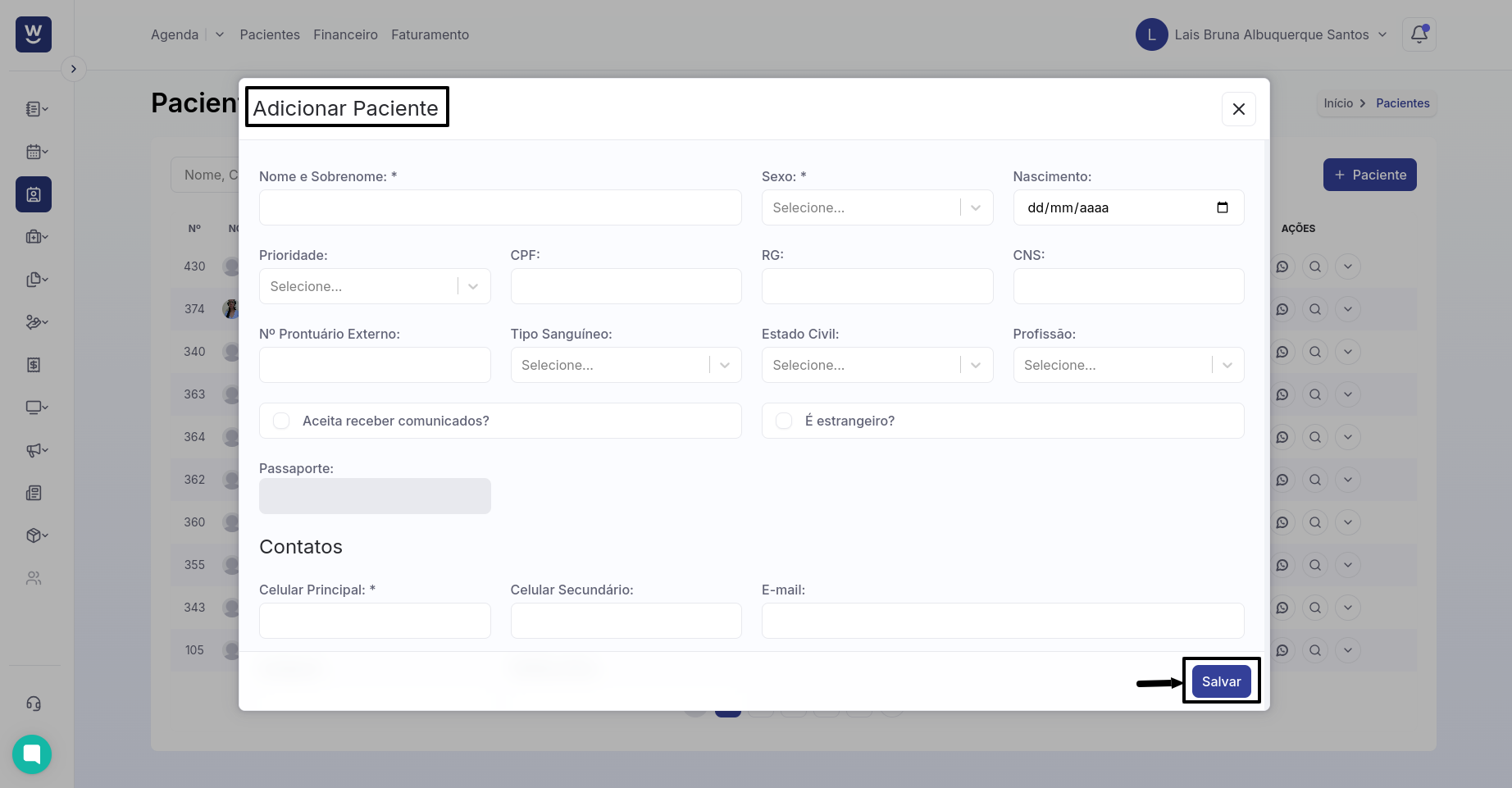Na tela inicial, é necessário clicar na seta localizada no lado esquerdo do sistema.
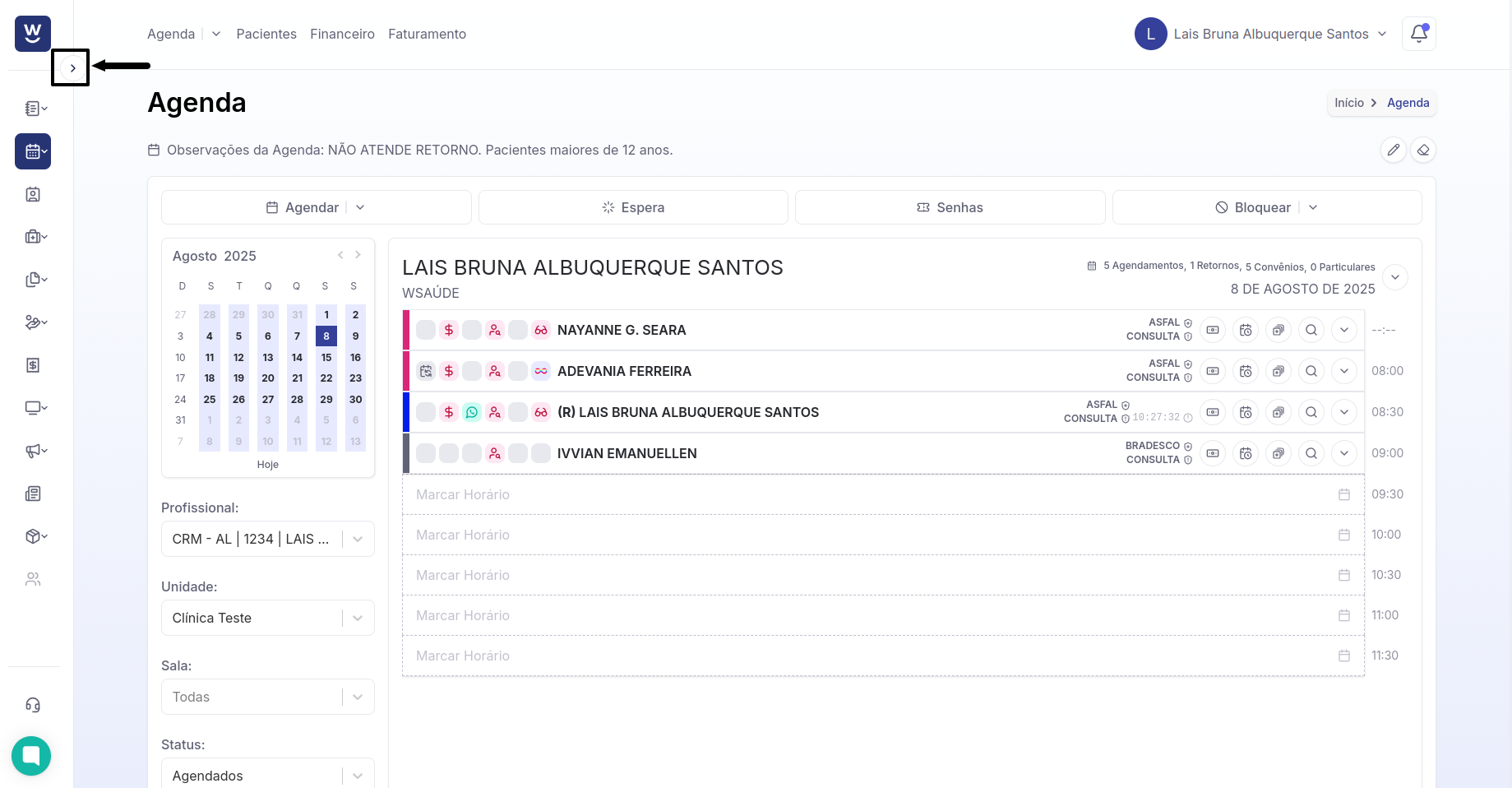
Após clicar na seta, é necessário selecionar a opção “Pacientes”.
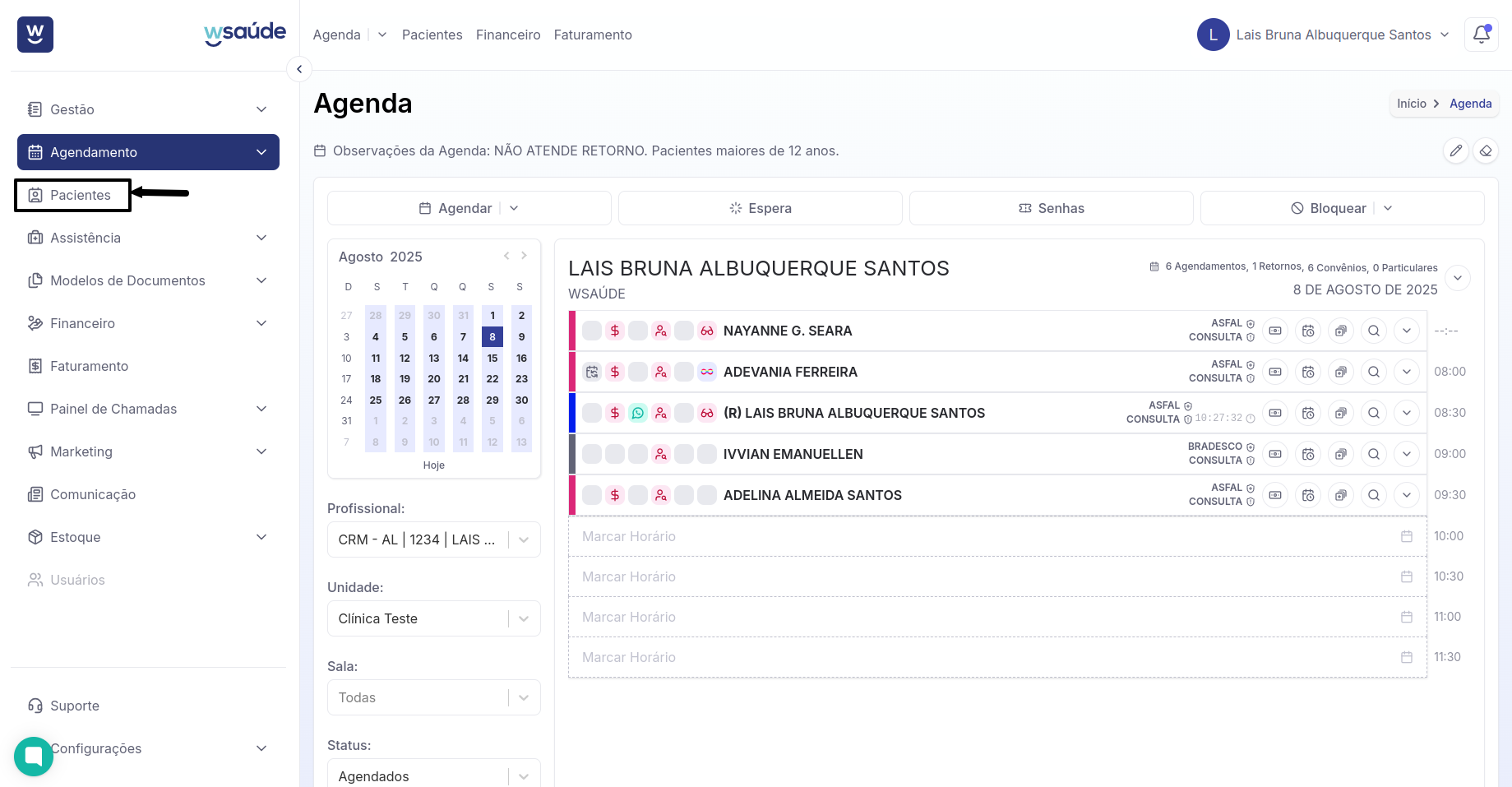
Ao selecionar a opção “Pacientes”, o sistema exibirá uma tela com todos os cadastros disponíveis. Nessa tela, é possível clicar diretamente no paciente desejado ou realizar uma busca no campo em branco pelo nome, celular, CPF, RG ou data de nascimento (dd/mm/aaaa).
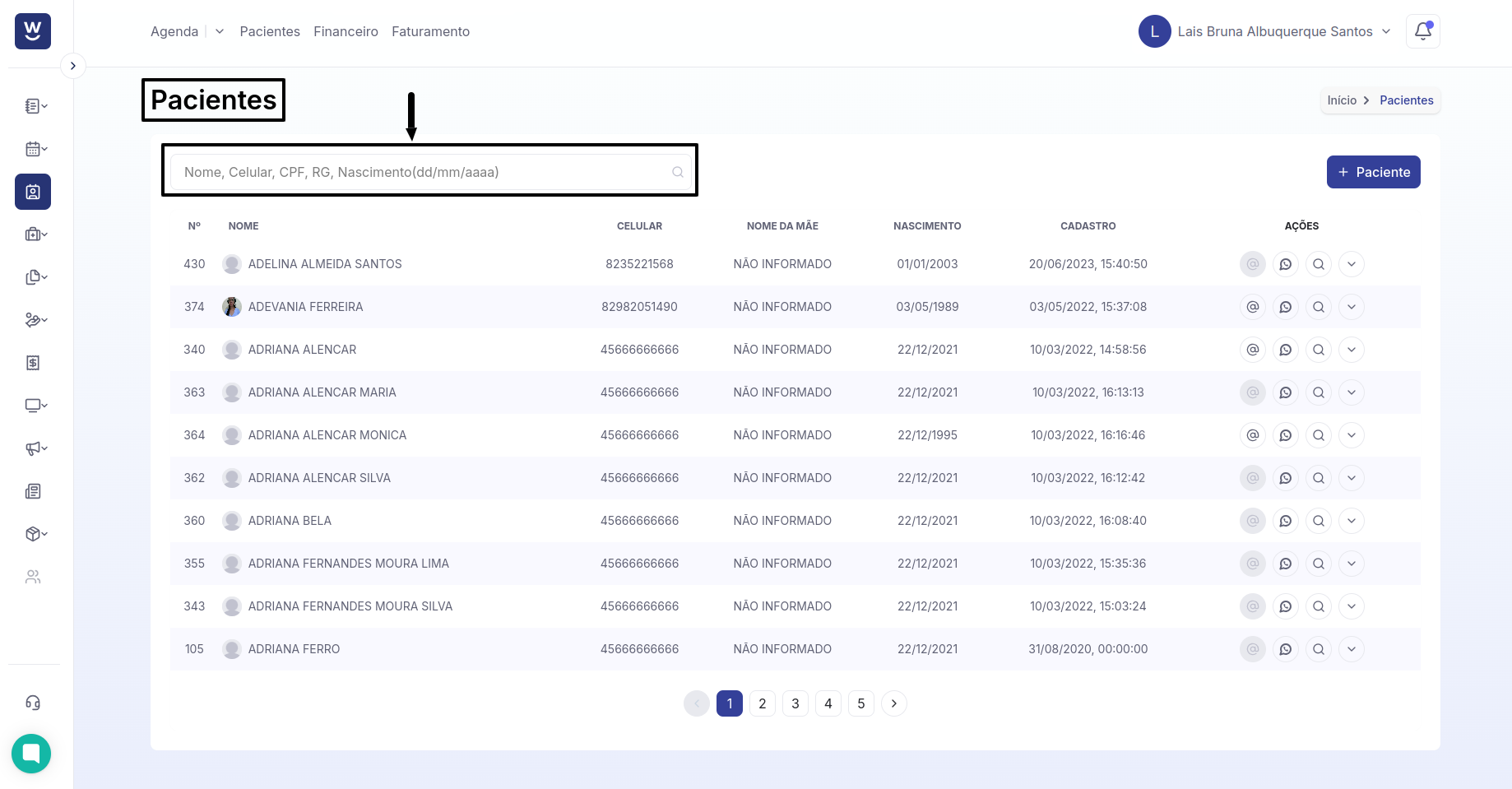
Ao lado do nome do paciente, há uma seta onde é possível visualizar as informações.
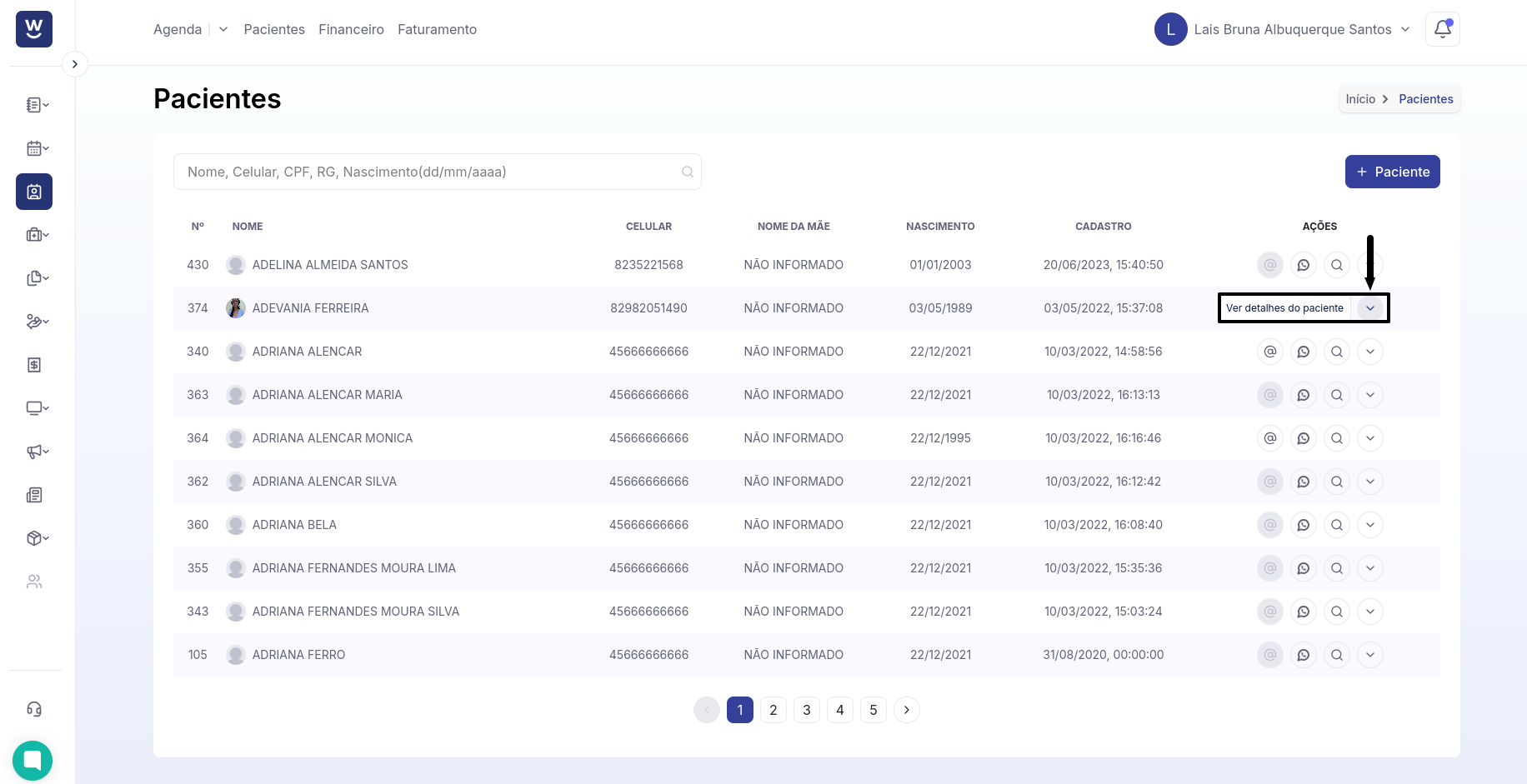
Ao clicar na seta, o sistema abrirá uma tela com as informações pessoais do paciente.
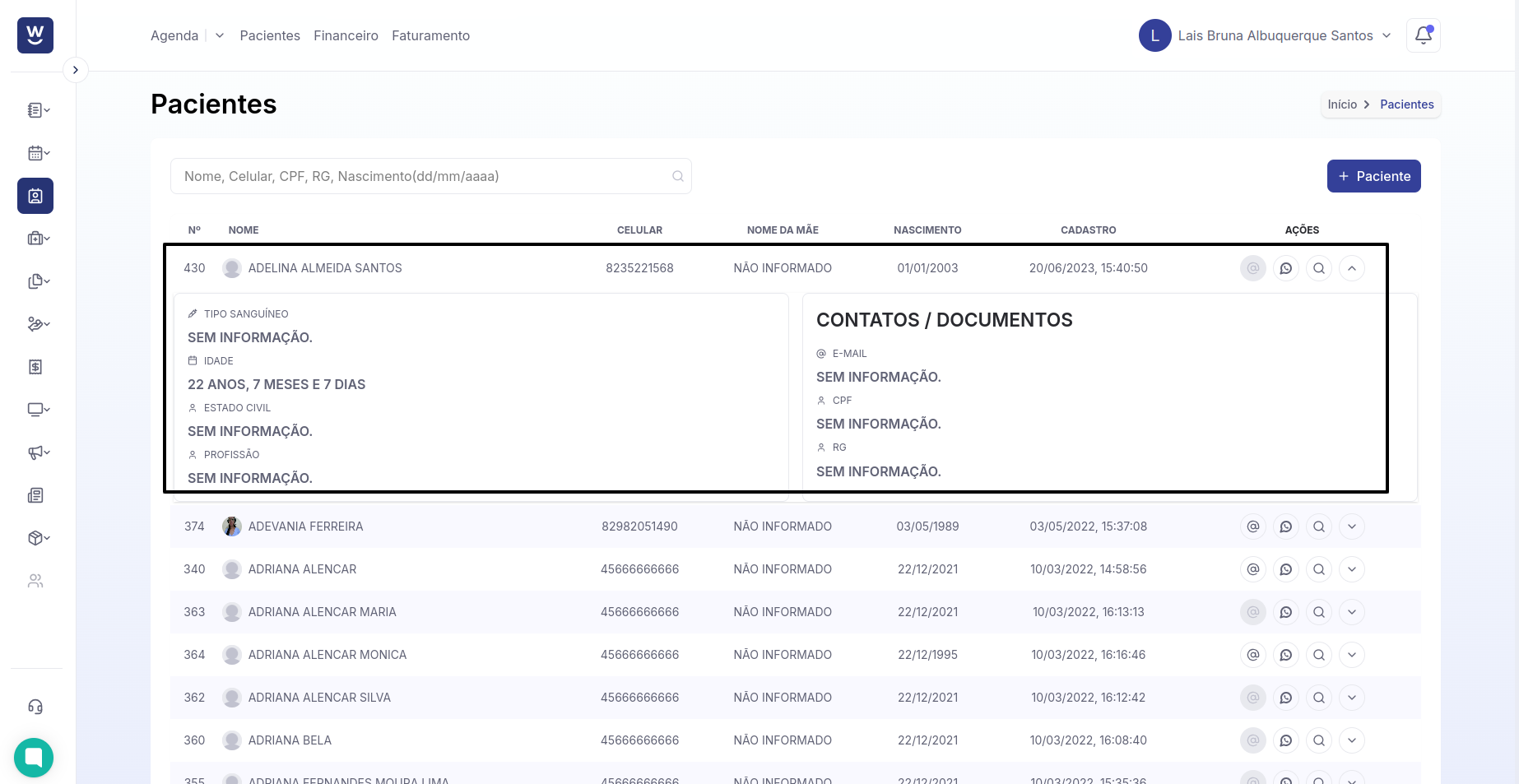
O próximo ícone é o lupa. Ao clicar nele, o sistema irá direcioná-lo para a tela do prontuário.
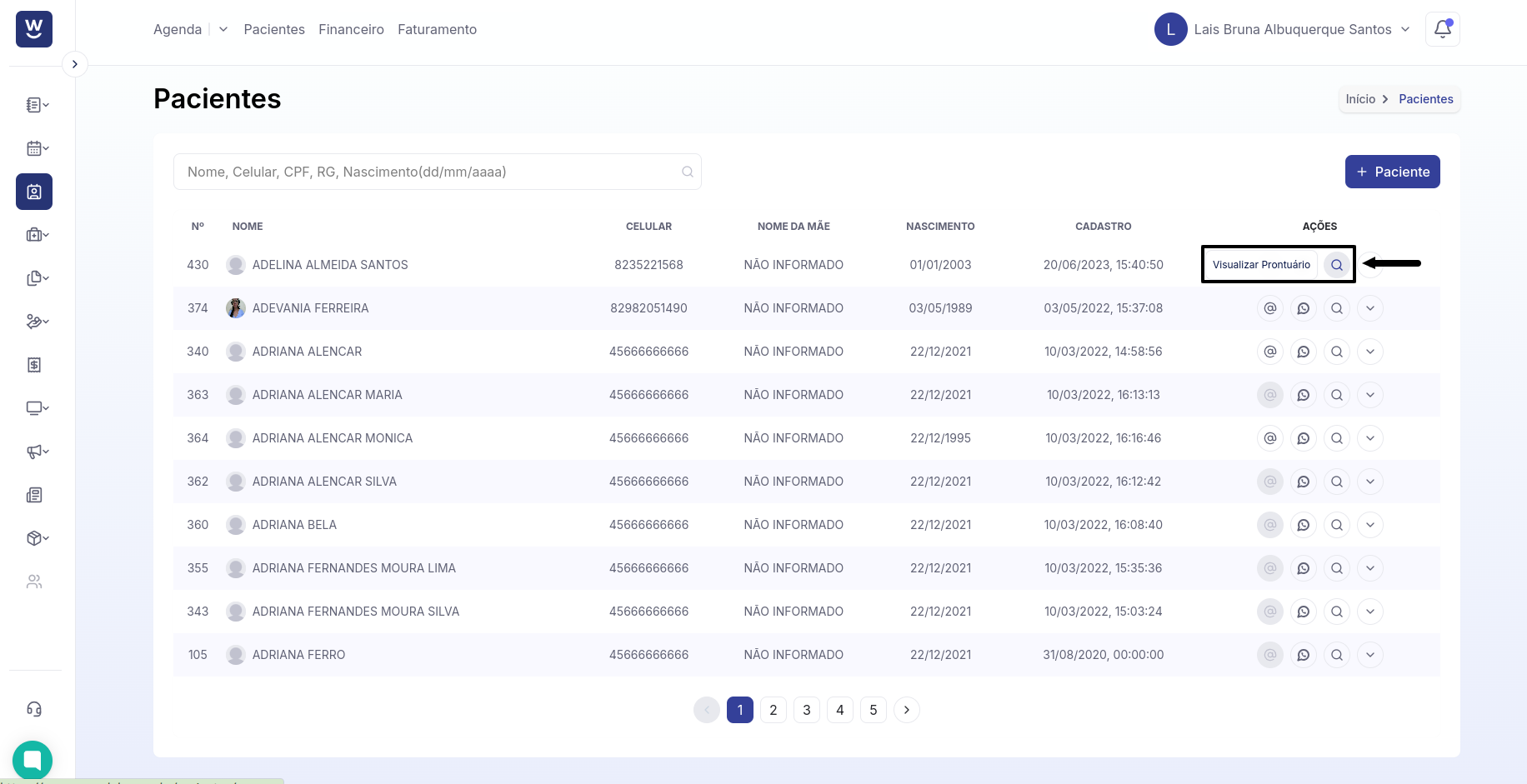
O próximo ícone é o "WhatsApp". Ao clicar nele, o sistema dará a opção de contatar o paciente através do WhatsApp.
Obs.: É necessário estar conectado ao WhatsApp Web para conseguir realizar esse contato diretamente com o paciente.
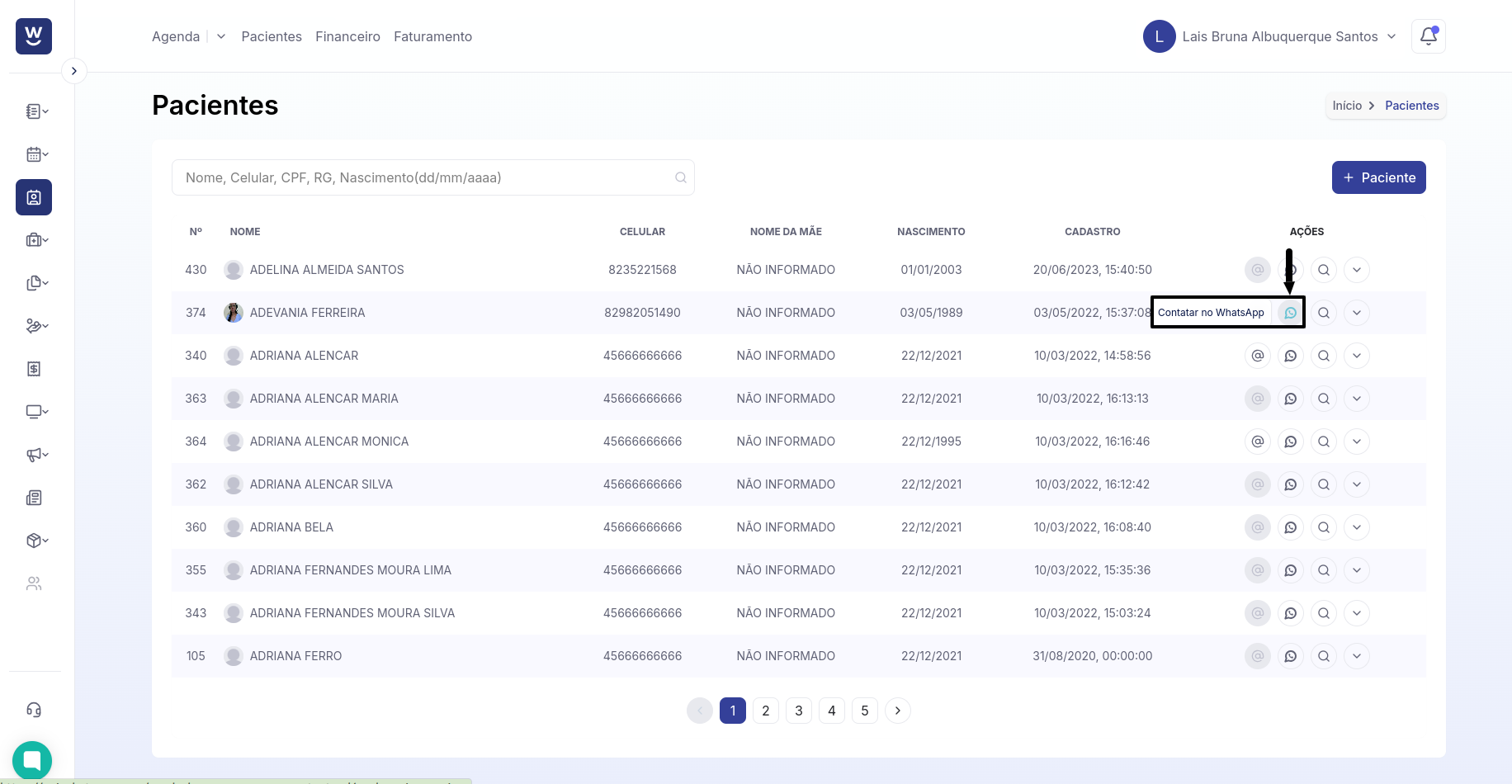
O próximo ícone é o "@". Ao clicar nele, o sistema dará a opção de enviar um e-mail ao paciente.
Obs.: É necessário que, no cadastro do paciente, conste o endereço de e-mail para que seja possível realizar o envio diretamente.
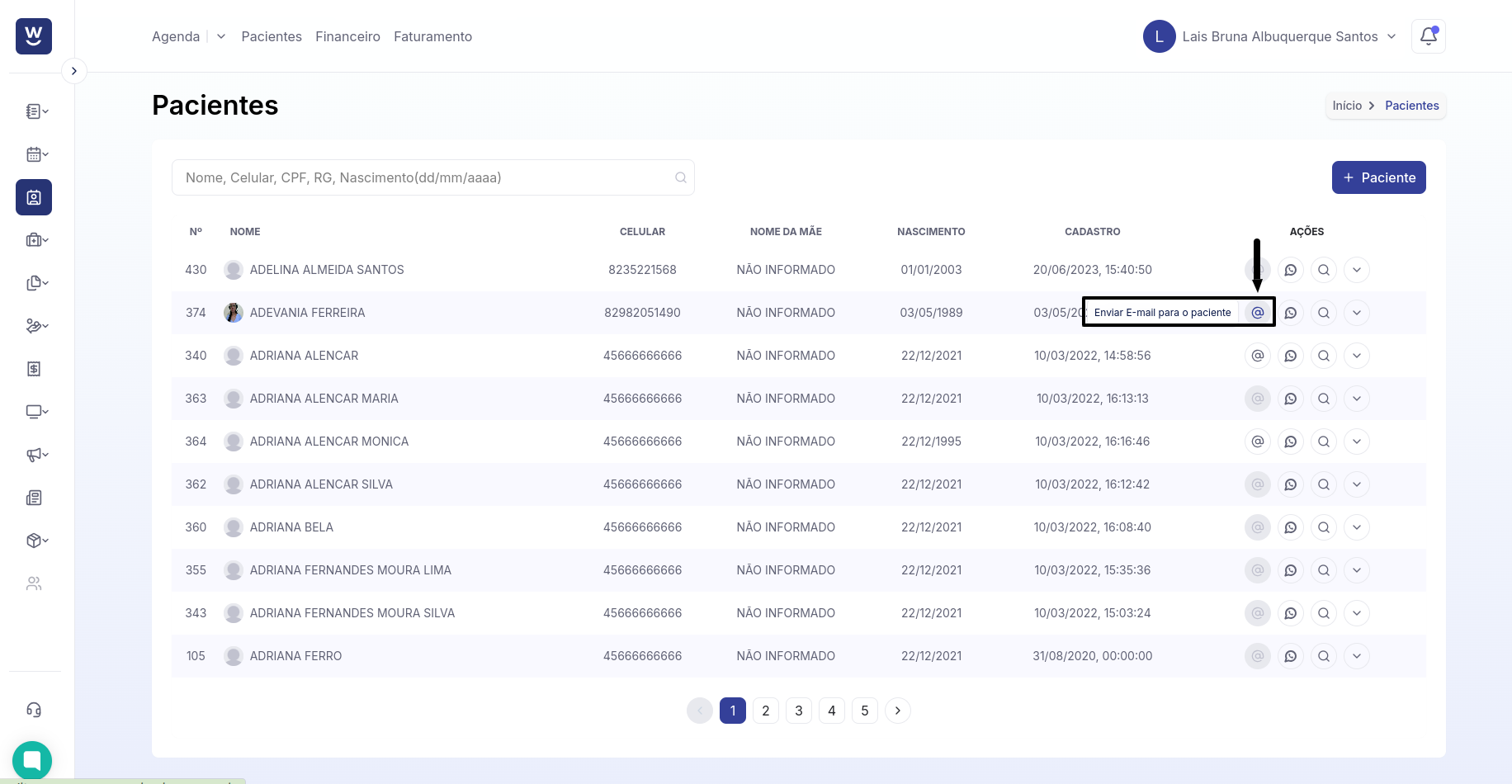
Nesta aba de pacientes, também é possível cadastrar um novo paciente, sendo necessário apenas clicar na função “+ Paciente”.
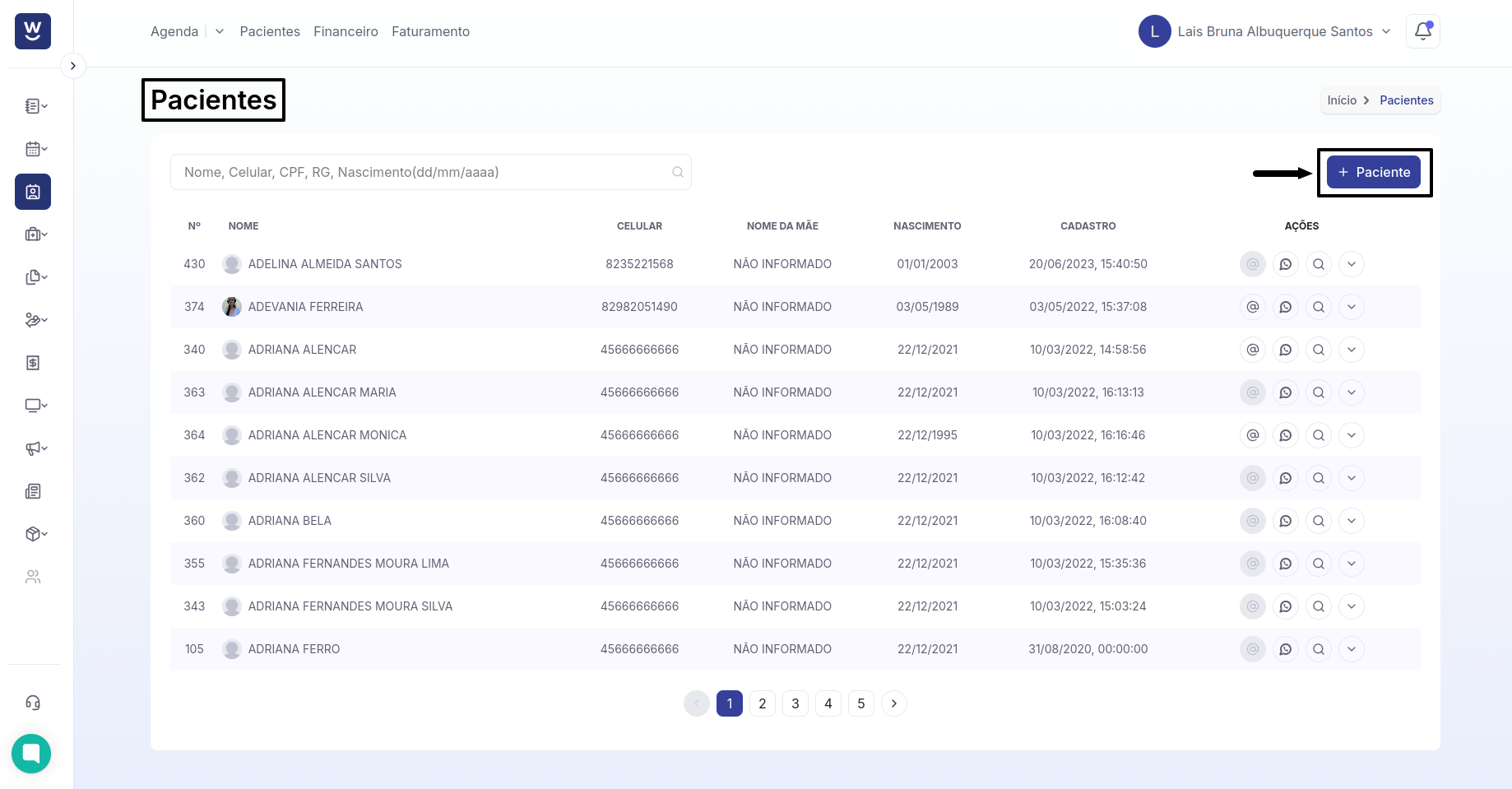
Ao clicar em “+ Pacientes”, o sistema abrirá uma tela solicitando as informações pessoais. Após digitar, é necessário clicar em “Salvar”.